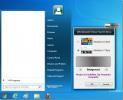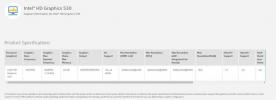Empêcher les utilisateurs de modifier l'arrière-plan de l'écran de démarrage de Windows 8
L'écran de démarrage de Windows 8 agit comme un hub central pour accéder à toutes vos applications, composants système, applets du panneau de configuration, applications du Windows Store et plus encore. En plus de fournir un accès rapide à des applications organisées dans un design carrelé bien conçu, l'écran de démarrage vous permet de personnaliser l'arrière-plan à votre guise. Vous savez peut-être que Windows 8 est livré avec une multitude d'arrière-plans différents de l'écran de démarrage, et vous pouvez basculer entre eux à partir de la fenêtre Paramètres du PC> Personnaliser. Cela semble cool, mais que se passe-t-il si votre PC ou tablette Windows 8 est partagé entre d'autres personnes et que vous trouvez fréquemment que l'arrière-plan de l'écran de démarrage est modifié sans votre consentement? Si vous ne voulez pas que quelqu'un manipule l'arrière-plan de l'écran de démarrage, vous pouvez désactiver l'option entièrement à partir de l'éditeur de stratégie de groupe locale, à condition que vous disposiez de droits d'administration. Dans ce qui suit, nous vous guiderons tout au long du processus visant à empêcher les utilisateurs de modifier l'arrière-plan de l'écran de démarrage.
Avant de commencer, assurez-vous que vous êtes connecté en tant qu'administrateur ou que vous disposez de tous les droits administratifs requis pour modifier les paramètres de stratégie de groupe locale. Pour commencer, accédez à l'écran de démarrage (si vous n'y êtes pas déjà) et tapez "gpedit.msc"Sans les citations, puis cliquez ou appuyez sur gpedit.msc dans applications section.
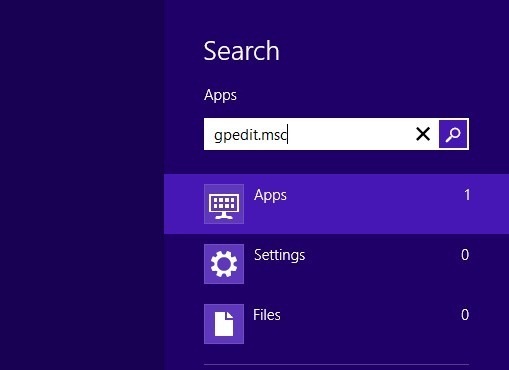
Cela ouvrira à son tour la fenêtre de l'éditeur de stratégie de groupe locale. Ouvert La configuration d'un ordinateur > Modèles d'administration > Panneau de configuration> Personnalisation paramètres de stratégie. Parmi les options disponibles, notre paramètre cible est Prévenir modification de l'arrière-plan du menu Démarrer. Par défaut, il est défini sur Pas configuré, pour l'activer, faites un clic droit et sélectionnez Éditer dans le menu contextuel du clic droit.
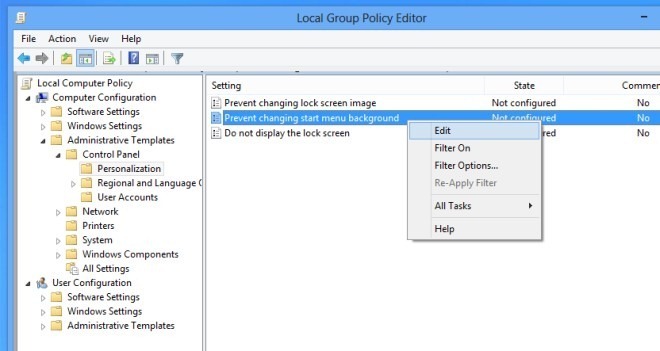
le Empêcher de modifier l'arrière-plan du menu Démarrer apparaîtra. Il fournit une mini description du résultat de chaque configuration, y compris Non configuré, activé et désactivé, sous le Aidez-moi section. Sélectionner Activée dans la liste et cliquez sur D'accord pour fermer cette fenêtre.
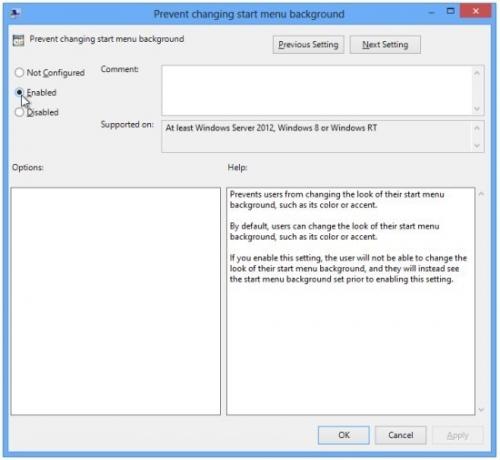
Après avoir appliqué le nouveau paramètre de stratégie, vous devez mettre à jour la stratégie de groupe locale. Fermez l'Éditeur de stratégie de groupe locale et ouvrez la console Windows Run à l'aide de Win + R combinaison de touches de raccourci pour ouvrir Courir boite de dialogue. Tapez la commande gpupdate / force et appuyez sur Entrée.

Une fois les paramètres mis à jour, rendez-vous sur Paramètres PC> Personnaliser fenêtre (pour y accéder, cliquez sur Réglage suivi par Paramètres PC du Charms Bar) et vous verrez que le Écran de démarrage les paramètres sont désactivés. Si pour certaines raisons, ne parvient pas à empêcher les utilisateurs de modifier l'arrière-plan de l'écran de démarrage, redémarrez votre système, puis accédez à Paramètres PC -> Fenêtre Personnaliser pour vérifier si la personnalisation de l'arrière-plan de l'écran de démarrage est désactivée ou ne pas.
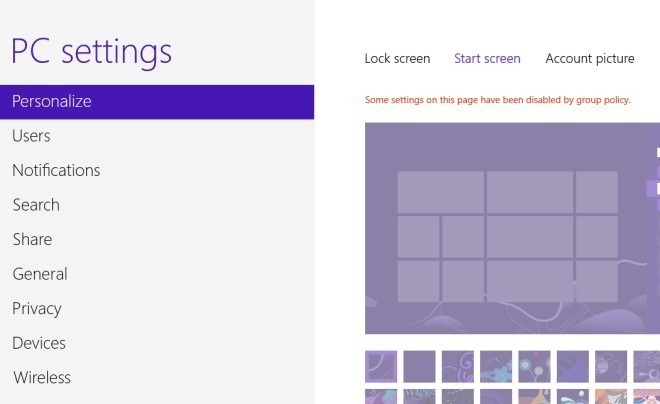
Si cette option est désactivée, vous verrez le message «Certains paramètres de cette page ont été désactivés par la stratégie de groupe» dans la fenêtre Personnaliser. Il convient de noter que les utilisateurs ne pourront pas modifier l'arrière-plan de l'écran de démarrage tant que le paramètre de stratégie susmentionné est activé.
Chercher
Messages Récents
Fequal: rechercher et supprimer les fichiers clones ou les remplacer par des liens symboliques / durs
Même si beaucoup d'entre nous utilisent désormais nos smartphones e...
Basculer le menu Démarrer de Windows 8 sans redémarrer votre ordinateur
Depuis la sortie de Windows 8 Developers Build, de nombreux utilisa...
Comment vérifier si votre système prend en charge HDR sur Windows 10
Windows 10 a HDR, c'est-à-dire qu'il prend en charge une plage dyna...